Cómo desenfocar el fondo con el zoom en 3 sencillos pasos
Publicado: 2022-09-13Las videoconferencias en línea son una excelente manera de mantenerse en contacto con familiares y amigos, así como con compañeros de trabajo. Pero si no tienes cuidado, tus antecedentes pueden ser demasiado reveladores. Por eso es necesario desenfocar el fondo con el zoom.
Según el informe de Bloomberg de marzo de 2020, dice que el estadounidense promedio pasa 5,4 horas en videollamadas cada semana. Y con la pandemia de COVID-19 que continúa manteniéndolos adentro y lejos de los demás, es probable que ese número aumente.
Debido a que zoom ofrece video y audio HD, se ha convertido rápidamente en la plataforma de referencia para muchas personas.
Es por eso que debe leer esta publicación de blog por completo. Hemos explicado cómo desenfocar el fondo al hacer zoom en este artículo. Si es la primera vez que usa este software o nunca antes ha usado este tipo de función, lo guiaré paso a paso para que no haya confusión.
Entonces empecemos.
Tabla de contenido
¿Por qué es importante desenfocar el fondo en Zoom?
Es importante desenfocar el fondo en Zoom porque ayuda a reducir las distracciones y facilita que los demás se concentren en la persona que está hablando.
Un fondo borroso también hace que parezca que la persona está en un entorno profesional, lo que puede ser importante para presentaciones o reuniones de negocios.
Pero lo más importante, es solo una buena manera de asegurarse de que todos puedan verse y escucharse claramente.
Sin embargo, si tienes un trasfondo interesante o visualmente atractivo, ¡siéntete libre de presumirlo!
Cómo desenfocar el fondo en Zoom: pasos simples
Si desea lucir lo mejor posible en una llamada de Zoom, puede considerar desenfocar su fondo. Es un proceso simple que puede hacer una gran diferencia. Entonces, aquí se explica cómo desenfocar el fondo en Zoom.
1. Iniciar una nueva reunión o unirse a una reunión
Para desenfocar el fondo en la aplicación Zoom, primero debe actualizar la aplicación Zoom presente en su dispositivo. Si su aplicación Zoom ya está en la última versión, puede abrirla.
Una vez que se abre, inicia sesión en su ID de Zoom, si ya ha iniciado sesión, accederá al panel de control de la aplicación Zoom. Aquí verá muchas opciones como (Barra de búsqueda), (Nueva reunión), (Unirse), (Programar), (Compartir pantalla), etc. en la parte superior.
En la parte inferior de esto, obtiene opciones como (Meet & Chat), (Reuniones), (Contactos) y (Más), etc. Aquí puede iniciar una reunión haciendo clic en la opción de Nueva reunión o si lo desea, puede También puede unirse a una reunión haciendo clic en la opción Unirse.
Pero aquí me gustaría advertirle que no debe unirse a ninguna reunión y hacer clic en Nueva reunión únicamente. Para que primero pueda verificar cómo funciona Blur Background en su dispositivo.
2. Seleccione la opción Fondo y efectos
Cuando inicia una nueva reunión, puede ver muchas opciones en la pantalla cuando comienza la reunión. Al igual que en el lado superior izquierdo, tiene la opción de voltear la cámara y finalizar la reunión en el lado derecho.
Aquí en la parte inferior también puedes ver la opción de (Unir audio), con (Detener video) para que puedas pausar tu video. Puede compartir (Foto), (URL web), (Pantalla), (Pizarra), etc. haciendo clic en la opción de (Compartir) aquí. Con esto, también puedes ver la opción de participantes.

Con la ayuda de esto, puede averiguar quién se unió a su reunión y desde aquí también puede invitar a personas a unirse a su reunión. En esto, puedes ver la opción de (Más) en la parte inferior derecha. Haga clic en esto. Porque para hacer el fondo Desenfocado, obtendrá la opción de Desenfocar en este mismo.
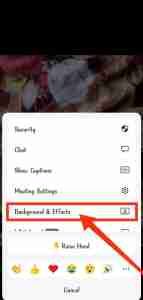
Tan pronto como haga clic en Más, aparecerán algunas opciones frente a usted. Como (Seguridad), (Chat), (Mostrar subtítulos), (Configuración de la reunión), (Fondo y efectos), etc. Aquí hace clic en la opción (Fondo y efectos).
3. Efecto de desenfoque de prueba
Cuando hace clic en la opción (Fondo y efectos), verá algunas opciones en la parte inferior. Como (Fondo virtual), (Filtros de video) y (Avatares), etc. En la opción de Avatares, puedes ver algunas caras de animales que podemos poner en nuestro lugar en el video.
En Filtros de video podrás ver algunos Efectos y Pegatinas. Y Fondo Virtual En este puedes cambiar tu fondo y aquí podrás ver la opción de (Blur). Haz clic en él y desenfoca tu fondo.
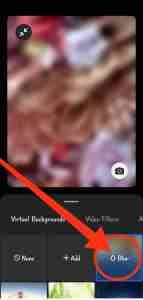
Aquí puede verificar si Blur Effect funciona bien en su dispositivo o no aplicando Blur Effect. Si no tiene ningún problema al aplicar Blur Effect, puede usarlo uniéndose a la reunión.
Truco: Desenfoque de fondo en zoom (sin opción de desenfoque)
Si incluso después de seguir estos pasos, la opción de desenfoque no aparece en su aplicación Zoom o su dispositivo no cumple con los requisitos. Así que aquí les voy a contar un truco para desenfocar el fondo sin la opción de desenfocar.
Para ello, tienes que hacer exactamente el mismo proceso que te he comentado anteriormente. Debe unirse a la reunión o iniciar una nueva reunión y luego ir a la opción Más en la parte inferior derecha, aquí debe hacer clic en la opción Fondo y efectos.
Al hacer clic, aparecerá frente a usted la opción de Fondos virtuales. Aquí debe seleccionar y usar una imagen borrosa de su teléfono haciendo clic en el botón Agregar.
Puede descargar imágenes borrosas desde el navegador o tomando una foto de su habitación y desenfocarla con cualquier aplicación. De esta manera, puede desenfocar el fondo sin la opción de desenfoque en su aplicación Zoom.
Terminar sobre cómo desenfocar el fondo en Zoom
Si ha seguido nuestro tutorial sobre cómo desenfocar el fondo de sus imágenes en Zoom, ahora debería tener un aspecto mucho más pulido y profesional para sus reuniones en línea.
Con solo unos simples pasos, puede tomar una imagen común y hacer que parezca que fue tomada en un estudio.
Ahora que sabe cómo desenfocar el fondo con el zoom, ¡salga y tome excelentes retratos! Y si tiene alguna pregunta o desea obtener más consejos, asegúrese de dejar un comentario a continuación.
Preguntas frecuentes: Cómo desenfocar el fondo en Zoom
Hay muchas preguntas de personas relacionadas con el desenfoque del fondo en Zoom. Aquí estoy respondiendo algunas preguntas importantes.
